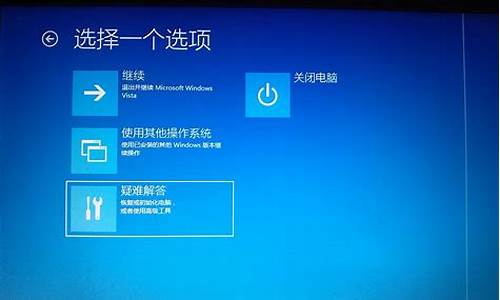电脑进入系统退不出来,修复电脑系统退不出去了
1.电脑莫名的蓝屏,再重启就进入bois设置,怎么退都退不出去,拔了电源再启动才进得了系统,急求解啊
2.电脑突然断电源了现在启动不了windows而且连装磁盘的都退不出来了
3.电脑一开机就是这个界面,退不出去怎么办?
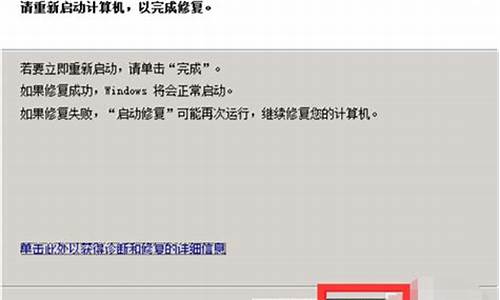
如果电脑不能正常启动,并且一直卡在“WINDOWS启动管理器”这个画面或者反复出现,这说明系统的主引导记录出问题了,首先修复主引导记录,如果修复还是这样,哪就说明电脑系统文件损坏或者中毒,系统文件丢失,无法引导系统,哪只能一键还原或者用光盘或者U盘重装系统。处理方法如下:
处理方法:
(1)当出现主引导记录出错问题,无法引导时,只能重建主引导记录,可以这样做: 首先要准备一张带PE的GHOST版的最新安装光盘,不管是XP还是WIN7,(一般软件店或者电脑店都有买¥5-8一张)或者准备一个带PE的U盘启动盘,接着开机按下F12键或者开机按下DEL进入到BIOS中,设好第一启动项为光驱(或者U盘),放入光盘(或者插入U盘),进入光盘中(或者U盘中),进入WINPE中,找到一个叫diskgenius的软件,打开这个软件,找到主机的“硬盘”,选中硬盘,点右键,会弹出一个下拉列框,上面就有一个“重建主引导记录(MBR)”,点击这个“重建主引导记录(MBR)”,然后就会弹出一个对话框,点击“是”,然后弹出“任务成功完成”的对话框,点击“确定”,就可以修复主引导记录了。 然后重启电脑,电脑也就能够进操作系统了。
(2)当系统出现问题时,无法引导,哪只能一键还原或者重装系统。可以这样做:
先要到软件店或者电脑店买一张带PE的GHOST WIN7 SP1或者GHOST WINXP版光盘,然后按下面的步骤来做:(这里以WIN7 为例,XP的过程也是一样)
第一步:开机按下F12键,进入快速启动菜单,选择DVDROM启动,也可以开机按下DEL,进入BIOS中,设好光驱为启动,(找到BOOT----boot settings---boot device priority--enter(确定)--1ST BOOT DEVICE--DVDROM--enter(确定)))F10保存。
第一个就是光驱启动
第二步:把光盘放入光驱,启动电脑,进入到一个启动菜单界面,选择WINPE(WIN2003或者 WIN8PE)进入,然后打开“我的电脑”或者“计算机”,找到C盘,然后格式化C盘,(文件类型选择NTFS ,快速格式化)确定即可。
第三步:返回主菜单,只要点1或A就搞定了,它会自动安装系统和驱动。
第四步:重启后,很多应用软件会自动安装,(当然不想要,可以卸载或者不要勾选安装),如果是纯净版的,有的就要手动安装驱动,然后想要什么软件上网下载什么安装。最后重启,安装成功。
第五步:用GHOST版光盘上的一键还原做好备份(也可以手动GHOST),就可以了。
电脑莫名的蓝屏,再重启就进入bois设置,怎么退都退不出去,拔了电源再启动才进得了系统,急求解啊
电脑注销后开不了机了,一直都是启动修复正在检查系统问题
系统停止在启动界面、系统瘫痪、崩溃或者蓝屏的修复方法:
1、开机不断点击F8键,进入系统操作选单,选“最后一次正确配置”,重启电脑,看能否解决。
2、开机不断点击F8键,进入系统操作选单,选“安全模式”,如能成功进入,依次单击“开始”→“所有程序”→“附件”→“系统工具”→“系统还原”,出现“系统还原对话框”,选择“恢复我的计算机到一个较早的时间”。 这样可以用Windows系统自带的系统还原功能,还原到以前能正常开机的时候一个还原点。(如果有的话)
3、用系统安装光盘盘,放入光驱,重启电脑,进入光盘安装系统状态,等到启动界面闪过后,不要选安装系统,而是选修复系统,对目前系统进行修复(可能会运行很长时间,2-4小时都可能),耐心等待修复完成,看看是否能解决问题。
如以上3个方法都无效,只能重装系统。
建议你用”电脑店超级U盘启动盘制作工具V6.2(UEFI启动体验版)“制作U盘启动盘或者光盘启动盘来安装操作系统。
为了顺利安装系统,不会中途卡机和当机,你必须先把你的所要安装系统的分区进行格式化,如果硬盘内有一两个系统恢复和保护性分区,它会阻止安装非本机OEM的系统,解决方法:就是彻底删除系统分区,并删除所有恢复性或保护性的小分区(一般大小为100--500M),再安装系统。
最流行的的系统安装方法:用U盘做成系统启动安装盘
首先要下载一个操作系统镜像文件
可以在下面下载Windows各版本的操作系统,里面还有详细的电脑系统安装教程:
系统下载基地 xiazaijidi. 这是目前最好的,在里面下载你所需系统镜像文件(一般格式为:ISO)。
具体方法:
准备好一个等于或者大于4GB的U盘,先完成格式化。
a、从电脑店U盘工具官方网站u.diannaodian. (前面加::)-下载”电脑店超级U盘启动盘制作工具V6.1(UEFI启动体验版)“。
b、运行程序之前请尽量关闭杀毒软件和安全类软件(本软件涉及对可移动磁盘的读写操作,部分杀软的误报可能会导致制作失败!)下载完成之后Windows XP系统下直接双击运行即可,Windows Vista或Windows7/8系统请点右键以管理员身份运行。
U盘启动安装盘的具体制作:
1. 默认模式:
默认模式1.1:打开主程序,插入U盘/SD卡等可移动设备,在磁盘列表里会自动列出当前电脑中所有的可移动磁盘的盘符、型号、容量等信息。
默认模式1.2:选择你要制作启动的可移动磁盘,启动模式USB-HDD或USB-ZIP可选,默认用USB-HDD模式。(chs模式主要针对某些不能检测的Bios,一般不需要勾选此项!如果你想把U盘剩余部分转成NTFS格式可以勾选NTFS选项,注意:格式化成NTFS会影响U盘启动部分功能的使用,除非需要存储超过4G的单文件,否则不建议勾选此项!)
默认模式1.3:尽量退出杀毒软件和安全类软件以免制作失败,点击“一键制作启动U盘”按钮,程序会提示是否继续,确认所选U盘无重要数据后点是开始制作.
(注意:使用电脑店U盘启动盘制作工具2.0以及之前版本制作过的U盘如果制作失败请先执行初始化U盘)
默认模式1.4:制作过程根据电脑配置和U盘芯片的不同耗时长短也不同,请耐心等待。制作完成后正确设置电脑BIOS即可从U盘启动了。为了验证U盘启动制作是否成功,可以运行模拟启动。
注:模拟启动仅供测试U盘启动是否制作成功,不可用于测试内部DOS和PE系统。
2. ISO模式:
ISO模式2.1:切换到ISO模式或者直接点击主程序左上角的ISO制作,程序会切换到ISO制作界面。
ISO模式2.2:点击“一键制作启动U盘”按钮后程序会在“D:\电脑店ISO\”文件夹下创建DND.ISO镜像。
ISO模式2.3:打开ISO模式的一键制作启动U盘,点击ISO模式里的按钮,按照图中推荐选项进行选择,最后点击写入按钮等待写入完成。(如需刻录光盘,点击“刻录光盘”按钮进行刻录操作!)
注:ISO模式同样支持将Win7或者Win8系统镜像写入U盘做成系统安装盘。
按以上步骤制作好U盘的系统安装盘,即可安装Win7或者Win8系统了。
小注:
把U盘设置为第一启动顺位设备的方法1:
开启电脑,根据开机的时候,刚一闪过的第一次开机画面,在屏幕下方显示的白色提示文字,一般是出现“DEL”,那么按下 “del(delete)”键;如果是别的,根据提示可以尝试按F2、F8、F10、F12等等,就可以进入BIOS 。因为各种型号的电脑根据主板的不同,BIOS设置也略有不同,你先在里面菜单里找到带有“BOOT”字样的这一大项,然后进入细项,选择里面的,First Boot:这个的意思就是电脑启动的第一引导驱动,就在这里选择(用上下箭头,或者屏幕下方有英文提示)”USB“字样的设备,然后按F10保存后重新启动,当电脑重启后,里有可以支持的U盘启动盘时,会在屏幕上面显示进入U盘的系统安装界面。
把U盘设置为第一启动顺位设备的方法2:
开启电脑,根据开机第一个启动画面,在电脑最下方的显示的提示,不停地F9(也可能是F2或者F12),可进入快速启动设备选择项菜单,在菜单里选择:”USB“字样的设备,也可进入U盘启动引导。(进入步骤同方法1)
通过U盘安装系统的过程基本是傻瓜式的,按照系统安装界面的提示步骤一步步执行即可,很简单,亦不在此赘述。)
最后,如果重装系统之后,还是出现此种故障,那就是你的电脑硬件有问题了。
一般是:主板、内存或者显卡坏了或者机器灰尘太多散热有问题,都可能造成此种故障。请去电脑店找专业人士检查维修。
如有疑问,请追问,必复!
如满意,请给我一个纳,谢谢!
电脑一直是启动修复检查系统问题系统停止在启动界面、系统瘫痪、崩溃或者蓝屏的修复方法:
1、开机不断点击F8键,进入系统操作选单,选“最后一次正确配置”,重启电脑,看能否解决。
2、开机不断点击F8键,进入系统操作选单,选“安全模式”,如能成功进入,依次单击“开始”→“所有程序”→“附件”→“系统工具”→“系统还原”,出现“系统还原对话框”,选择“恢复我的计算机到一个较早的时间”。 这样可以用Windows系统自带的系统还原功能,还原到以前能正常开机的时候一个还原点。(如果有的话)
3、用系统安装光盘盘,放入光驱,重启电脑,进入光盘安装系统状态,等到启动界面闪过后,不要选安装系统,而是选修复系统,对目前系统进行修复(可能会运行很长时间,2-4小时都可能),耐心等待修复完成,看看是否能解决问题。
如以上3个方法都无效,只能重装系统。
建议你用”电脑店超级U盘启动盘制作工具V6.2(UEFI启动体验版)“制作U盘启动盘或者光盘启动盘来安装操作系统。
为了顺利安装系统,不会中途卡机和当机,你必须先把你的所要安装系统的分区进行格式化,如果硬盘内有一两个系统恢复和保护性分区,它会阻止安装非本机OEM的系统,解决方法:就是彻底删除系统分区,并删除所有恢复性或保护性的小分区(一般大小为100--500M),再安装系统。
我新买的电脑.开机显示无法启动.启动修复正在检查系统问题.怎么办我去,那是非正常关机出现的情况,开机后直接正常启动就没事了
希望纳
戴尔n5010开机启动不了!正在检查系统 尝试自动修复 是哪里的问题 ?一直都没好知友您好!
有可能是中木马或了吧?
要及时升级IE,防止木马侵袭
及时升级杀毒软件,经常杀毒
没装防火墙的情况下不要联网
这都是电脑正常的维护手段。
搞定了请给我纳答案。谢谢
我的电脑老是出现启动修复正在检查系统问题而且开不了机,有什么办法能打开电脑么?
电脑没什么重要资料直接重装系统就行了。非正常关机造成文件丢失,或者BIOS中启动顺序不对。
windown7 开机时出现了你的计算机无法启动,启动修复正在检查系统问题。系统问题吧。重新装个系统看看
老是在启动修复正在检查系统问题这个页面该怎么处理1)先软后硬,重新安装操作系统,不要安装软件、补丁、驱动等,看看开机还有问题吗?如果没有在逐步的安装驱动、补丁、软件,找出不合适的东西就不要安装了。
请注意:如果还原系统或重装后,安装驱动、补丁、软件等东西时,一定要将影响你这次出事的东西不要在安装上去了,否则就白还原或重装了。
2)硬件方面,如硬盘、内存、显卡、主板等是否出现问题,如果是硬件问题引起的,建议检修一下去。
3)另外就是与您关机前的不当操作有关系吧?比如:玩游戏、看、操作大的东西、使用电脑时间长造成的卡引起的吧?或下载了不合适的东西,故障不会无缘无故的发生吧(如果是这个问题引起的,只要注意自己的电脑不卡机、蓝屏、突然关机,开机就不会这样了)?
东芝笔记本启动显示『您的计算机无法启动,启动修复正在检查系统问题』系统坏了。直接换个验证过的系统盘重装系统就行了,这样就可以全程自动、顺利解决 系统安装 的问题了。用u盘或者硬盘这些都是可以的,且安装速度非常快。但关键是:要有兼容性好的(兼容ide、achi、Raid模式的安装)并能自动永久激活的、能够自动安装机器硬件驱动序的系统盘,这就可以全程自动、顺利重装系统了。方法如下:
1、U盘安装:用ultraiso软件,打开下载好的系统安装盘文件(ISO文件),执行“写入映像文件”把U盘插到电脑上,点击“确定”,等待程序执行完毕后,这样就做好了启动及安装系统用的u盘,用这个做好的系统u盘引导启动机器后,即可顺利重装系统了;
2、硬盘安装:前提是,需要有一个可以正常运行的Windows系统,提取下载的ISO文件中的“*.GHO”和“安装系统.EXE”到电脑的非系统分区,然后运行“安装系统.EXE”,直接回车确认还原操作,再次确认执行自动安装操作。(执行前注意备份C盘重要资料!);
3、图文版教程:有这方面的详细图文版安装教程怎么给你?不能附加的。会被系统判为违规的。
重装系统的系统盘下载地址在“知道页面”右上角的…………si xin zhong…………有!望纳!
急求帮助!win7开机就是启动修复正在检查系统问题,检查半天说无法修复,单击完成退出并关闭如果是开机后再没出现过,可能是系统再读取时出现异常,不必理睬。
但如果再次出现,建议重做系统。
计算机无法正常启动,并且老是出现启动修复正在检查系统问题的状态那是因为您不是正常关机 您要是正常关机就不会出现这歌问题了
电脑突然断电源了现在启动不了windows而且连装磁盘的都退不出来了
你好
.
.这种情况应该是存在硬件方面的故障造成的。最好能提供蓝屏代码。
需从以下几个方面进行排除检查:
1.系统时间不能正确显示和保存,是由于主板电池电量不足造成的,更换一个新的主板电池,并开机按DEL键进BIOS重新设置正确的系统时间,就能解决这类故障.
2.查看主板电容有无鼓起或漏液,如有,需要到专业维修电脑的地方更换主板电容.
3.拔下内存条,用橡皮擦拭金手指后重新插回内存槽.
4.重新插牢固所有硬件和连接线,以便避免有虚接现象.
5.在打开机箱的情况下启动一次,看看风扇是否运转正常,不正常就需更换.
6.检查机箱电源是否功率不足,如手边有替换电源就替换一下试试.
7.是否存在硬盘故障会坏道,进一下BIOS看看能不能识别出硬盘.
8.显示器无信号,重点检查显示部分的连接情况,显示器黑屏或花屏则可能是显卡或显示器本身问题.
9.根据开机机箱小喇叭(蜂鸣器)的报警声结合你的具体BIOS初步判断,以便缩小问题范围.具体开机报警声含义请参看你的主板说明书.
10.暂时能想到的就这么多了,其他部件也就是用替代法或最小加载法也逐步排查一下.
你换个主板电池试试,或者刷一下BIOS。如果手边没有主板诊断卡,自己无法修复这个硬件故障.最好找售后或专业维修.
祝顺利,如有帮助,还望及时纳.
电脑一开机就是这个界面,退不出去怎么办?
电脑在硬盘启动安装体统时由于安装中断,导致无法开机,重新放入系统盘读了好久,最终读不出来,怎么办啊,求大侠,笔记本型号为华硕X8AAF,求助,有效的方法,会追加悬赏的
看下是不是没有通电
电源接线是不是正确
电脑开不了机的几点原因
常见故障:
一、开机主机显示器不显示,无报警
二、开机显示器还是不显示,有报警
三、从windows xp那个启动界面进去后就又反复重启
四、蓝屏
常见故障的分析及解决办法:
一、不能开机且无报警的检修思路:
造成不能开机且无报警故障的最大可能,也就是最值得怀疑的是:1.供电;2.CPU;3.主板。因为这三件硬件只要有一件有故障,主板就不能启动,主板没启动就不会报警。有故障不一定是配件坏了,接触不良也是故障。
所以按下面的步骤检查:
1.测量电源是否能正常输出各路电压,无测量工具时可用好电源直接代换。
电源与主板的连接是否可靠,可拔插20口插头。面板上的电源开关是否损坏。必要时可直接短接主板上的PWR SW接针,看能否启动主板。在确信供电正常后进行下面的检查。
2.拔插CPU,不行的话换CPU。
拔插CPU后能启动,说明是CPU接触不良。拔插CPU后不能启动,CPU有损坏的可能,所以换CPU,换CPU还是不行,剩下的只有主板了。
3.主板检查首选应是CPU插座供电是否正常,其次是南桥北桥,各晶振,时钟发生器等。可以借助主板诊断卡。当然这些不是一般的DIYER能完成的。只有送修了。
二、常见的PC故碍开机报警声及解决(点击)
如果是内存问题:内存没插好,把内存卡拔下来用橡皮擦擦亮金手指,或者内存坏掉
其他问题:
1.显卡未插紧.
2.检查显示器是否损坏.
3.将主板上所有连线重新插一次.
4.重插PCI,P,或其他连接卡.
三、可能是系统启动文件损坏或者更换硬件
1、显示器的分辨率被调了,在安全模式下卸载了显卡驱动程序,就可以了
2、启动文件坏了
3、碰到这种情况我的解决办法是,首先,开机按F8,会出来一个界面,那个界面有让你选择进入安全模式等,先选择其中“最后一次正确配置”,如果不行,再选择 “安全模式”,在里面可以重装某硬件驱动程序等,再不行,那就是系统启动文件被破坏了。
4、系统启动文件损坏还有可能是有些人在杀毒的时候把一些东西删了,结果启动不了系统,那么你可以用XP启动盘的修复功能,开机,在BIOS里选择光盘启动,并放入光盘,按R有个XP修复台。
四、蓝屏
引起蓝屏的原因很多,有硬件、有软件的,还有其它不易觉察的因素,其解决办法也比较多,下面就你碰到的情况作一下分析,在系统启动和关闭时出现蓝屏一般有以下这些原因:
1、硬盘剩余空间太小或碎片太多:必须保证预留有一定的磁盘空间,并在使用电脑隔一段时间后进行一次碎片整理;
2、系统硬件冲突:这种现象导致“蓝屏”也比较常见。实践中经常遇到的是声卡或显示卡的设置冲突。在“控制面板”→“系统”→“设备管理”中检查是否存在带有**问号或感叹号的设备,如存在可试着先将其删除,并重新启动电脑。若还不行,可手工进行调整或升级相应的驱动程序;
3、启动时加载程序过多:不要在启动时加载过多的应用程序,以免使系统消耗殆尽;
4、应用程序存在着BUG:使用程序存在一些错误或不稳定因素也会引起蓝屏;
5、遭到不明的程序或攻击所至:可仔细检查一下,并做好防范措施;
6、版本冲突:有些应用程序需调用特定版本的动态链接库DLL,如果在安装软件时,旧版本的DLL覆盖了新版本的DLL,或者删除应用程序时,误删了有用的DLL文件,就可能使上述调用失败,从而出现“蓝屏”。可重新安装试一试。
7、注册表中存在错误或损坏:很多情况下这是出现“蓝屏”的主要原因。注册表保存着系统的硬件配置、应用程序设置和用户资料等重要数据,如果注册表出现错误或被损坏,就很可能出现“蓝屏”。
8、软硬件不兼容:新技术、新硬件的发展很快,如果安装了新的硬件常常出现“蓝屏”,那多半与主板的BIOS或驱动程序太旧有关,以致不能很好支持硬件。如果你的主板支持BIOS升级,应尽快升级到最新版本或安装最新的设备驱动程序。
电脑一开机就是这个画面退不出去
可以按照右下角提示的那样按F10键
如果还是不行就按电脑那个重启按键
或者直接干脆一点就是把电源拔掉
然后再.插.上.电源试试
声明:本站所有文章资源内容,如无特殊说明或标注,均为采集网络资源。如若本站内容侵犯了原著者的合法权益,可联系本站删除。